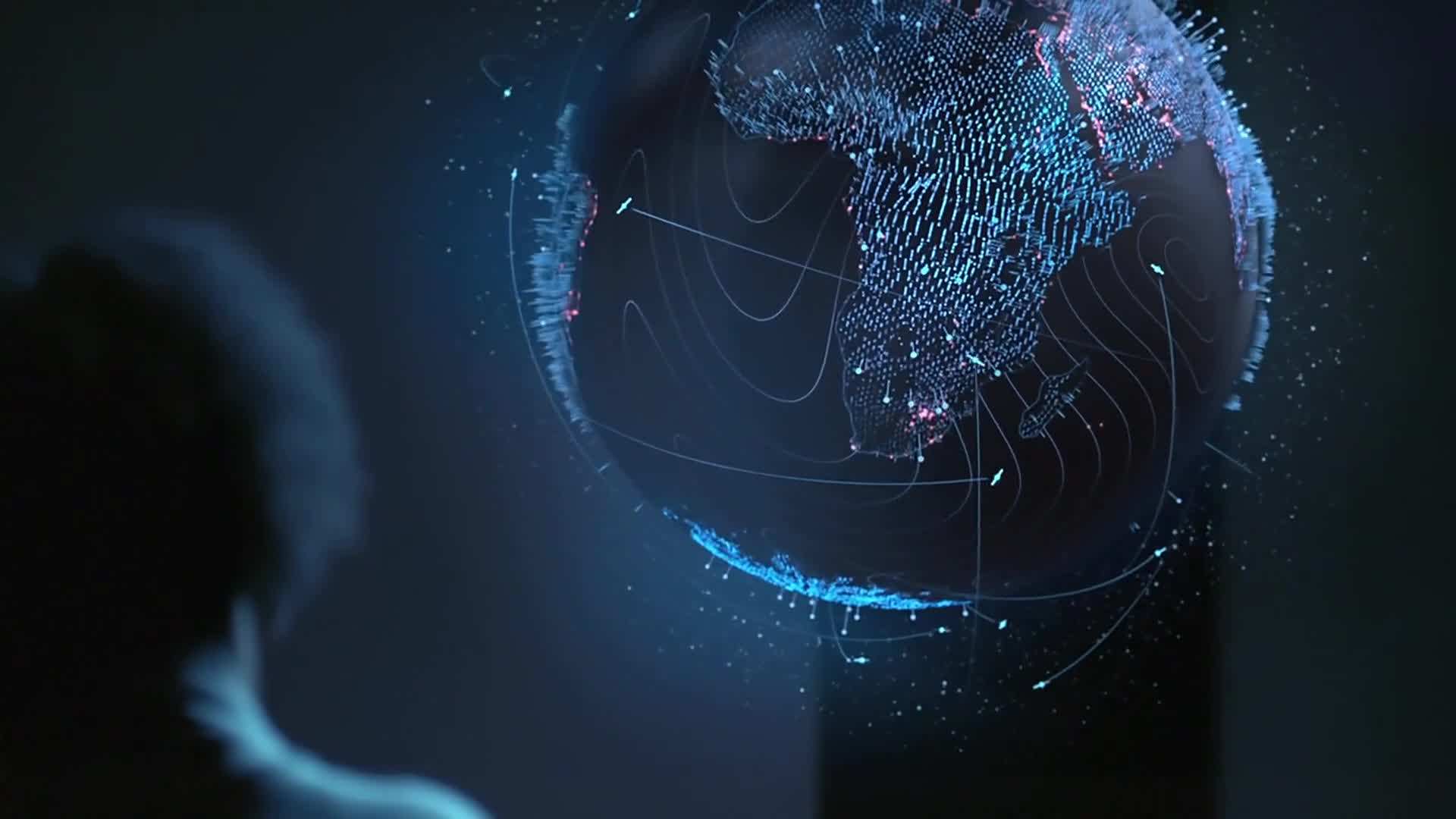
# 云服务器如何进入系统管理界面
## 引言
随着云计算的迅猛发展,云服务器已经成为了企业和个人用户的重要选择。云服务器的便利在于可以随时随地访问和管理,同时提供了灵活、可扩展的资源配置。然而,要充分利用云服务器的性能,用户必须熟悉如何进入系统管理界面。本文将详细介绍云服务器的基本概念、如何进入系统管理界面及其重要性,并给出一些操作建议和注意事项。
## 第一部分:云服务器的基本概念
### 1.1 什么是云服务器?
云服务器是基于云计算技术,通过互联网提供的虚拟服务器。与传统的物理服务器相比,云服务器具有更好的灵活性和可扩展性。用户可以根据自己的需求随时调整服务器的配置,比如增加CPU、内存和存储空间。
### 1.2 云服务器的类型
云服务器通常分为几种类型:
– **公有云**:由第三方服务提供商管理,资源共享,适合小型企业和个人用户。
– **私有云**:为特定用户或组织提供的独立云环境,适合对安全性要求较高的企业。
– **混合云**:结合公有云和私有云的特性,提供更灵活的资源管理方案。
### 1.3 云服务器的应用场景
云服务器广泛应用于以下几个领域:
– 网站托管
– 应用开发与测试
– 数据存储与管理
– 大数据处理
– 人工智能和机器学习
## 第二部分:云服务器的系统管理界面
### 2.1 系统管理界面的定义
云服务器的系统管理界面通常是指用户通过登录云服务提供商的管理控制面板,可以进行资源配置、监控、管理和维护的界面。这一界面是用户与云服务器进行交互的主要平台。
### 2.2 系统管理界面的重要性
1. **资源管理**:用户可以方便地增加或减少资源配置,保证系统在负载高峰时的稳定性。
2. **安全监控**:提供实时的安全监控功能,帮助用户及时发现并处理潜在安全风险。
3. **故障排查**:提供日志和诊断工具,帮助用户迅速定位和解决服务器故障。
4. **备份与恢复**:允许用户设置定期备份,以保护数据安全并便于恢复。
## 第三部分:如何进入云服务器的系统管理界面
### 3.1 准备工作
在进入系统管理界面之前,确保你具备以下条件:
– 已购买云服务器并完成相关配置
– 拥有云服务提供商的账号和密码
– 了解基本的网络知识(如IP地址、端口等)
### 3.2 登录步骤
以下是一般情况下登录云服务器系统管理界面所需的步骤:
#### 3.2.1 访问管理控制面板
1. 打开浏览器,输入云服务提供商的官方网站。
2. 找到“登录”或“管理控制面板”的链接,并点击。
#### 3.2.2 输入账号信息
1. 在登录页面输入你的账号和密码。如果是第一次登录,可能需要进行初始设置。
2. 如果开启了两步验证,按照提供的提示进行操作。
#### 3.2.3 选择云服务器
1. 登录后,找到“云服务器”或“虚拟机管理”选项。
2. 列出你的所有云服务器实例,选择你想要管理的那一台。
#### 3.2.4 进入系统管理界面
1. 点击所选的云服务器实例,进入该实例的详细信息页面。
2. 找到“管理”或“控制台”选项,进入系统管理界面。
### 3.3 登录方式的多样性
不同的云服务提供商可能在登录方式上有所不同,以下是一些常见的登录方式:
#### 3.3.1 使用SSH登录
对于Linux系统,用户通常可以通过SSH(Secure Shell)进行登录:
1. 在本地计算机上打开终端。
2. 输入命令:`ssh username@your-server-ip`,其中`username`是云服务器的用户名,`your-server-ip`是服务器的IP地址。
3. 输入密码以完成登录。
#### 3.3.2 使用远程桌面登录
对于Windows系统,用户可以使用Remote Desktop Protocol(RDP)进行登录:
1. 打开远程桌面连接工具。
2. 输入云服务器的IP地址和用户名。
3. 输入密码以完成登录。
#### 3.3.3 使用Web控制台
许多云服务提供商提供Web控制台,用户可以直接通过浏览器访问:
1. 登录到云服务提供商的网站。
2. 找到云服务器的管理界面,点击进入。
## 第四部分:云服务器系统管理界面的功能
用户成功登录后,可以在系统管理界面中访问多种功能,以下是一些常见功能的介绍:
### 4.1 资源监控
用户可以实时监控云服务器的使用情况,包括:
– CPU、内存和存储的使用率
– 网络流量和带宽
– 服务器健康状态
### 4.2 配置管理
可以进行以下操作:
– 调整服务器的资源配置:增加或减少CPU、内存等。
– 设置安全组规则:控制入站和出站的流量。
– 配置负载均衡器:分配流量到多个实例。
### 4.3 备份与恢复
用户可以设置和管理云服务器的备份策略,包括:
– 定期自动备份
– 手动创建快照
– 恢复到指定的备份点
### 4.4 安全管理
用户可以进行安全性的管理,包括:
– 配置防火墙
– 设置SSH密钥和登录策略
– 管理用户权限
### 4.5 日志与审计
许多云服务提供商提供详细的日志记录功能,帮助用户进行审计和故障排除。
### 4.6 支持和帮助
用户可以在系统管理界面内找到支持和帮助选项,提交工单或申请技术支持。
## 第五部分:常见问题与解决方案
在进行云服务器管理时,用户可能会遇到一些常见问题,以下是一些解决方案:
### 5.1 登录失败
如果无法登录云服务器的管理界面,考虑以下因素:
– 检查账号和密码是否正确。
– 确保网络连接正常。
– 如果启用了两步验证,确保按照提示完成。
### 5.2 SSH连接问题
如果通过SSH无法连接到云服务器,可以尝试:
– 检查SSH服务是否运行。
– 确保网络安全组规则允许SSH端口的流量(默认是22端口)。
– 确认服务器的IP地址是否正确。
### 5.3 资源使用过高
如果发现云服务器的资源使用率过高,可以:
– 查看正在运行的进程,寻找资源占用过高的应用。
– 考虑增加服务器的配置。
– 审查应用性能,优化代码。
### 5.4 数据丢失
如果发生数据丢失,及时使用备份恢复数据,定期检查备份是否成功。
## 结论
通过云服务器的系统管理界面,用户能够方便地管理和维护服务器。这一界面的使用不仅提高了管理的效率,也增强了对资源的控制能力。尽管在使用过程中会遇到一些问题,但通过了解云服务器的基本操作和管理技巧,可以有效地解决这些问题。总之,深入掌握如何进入和使用云服务器的系统管理界面,将为用户带来更好的使用体验和资源管理能力。
以上就是小编关于“云服务器如何进入系统管理界面”的分享和介绍
西部数码(west.cn)是经工信部审批,持有ISP、云牌照、IDC、CDN全业务资质的正规老牌云服务商,自成立至今20余年专注于域名注册、虚拟主机、云服务器、企业邮箱、企业建站等互联网基础服务!
公司自研的云计算平台,以便捷高效、超高性价比、超预期售后等优势占领市场,稳居中国接入服务商排名前三,为中国超过50万网站提供了高速、稳定的托管服务!先后获评中国高新技术企业、中国优秀云计算服务商、全国十佳IDC企业、中国最受欢迎的云服务商等称号!
目前,西部数码高性能云服务器正在进行特价促销,最低仅需48元!
https://www.west.cn/cloudhost/


